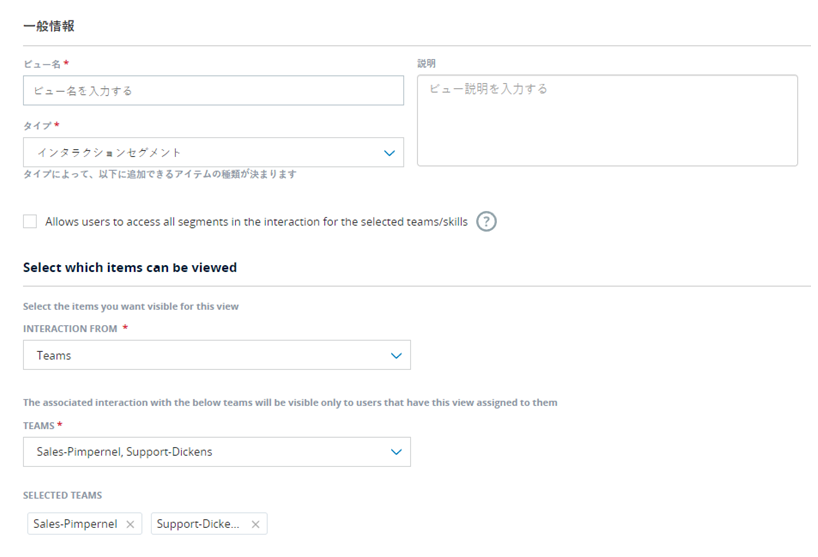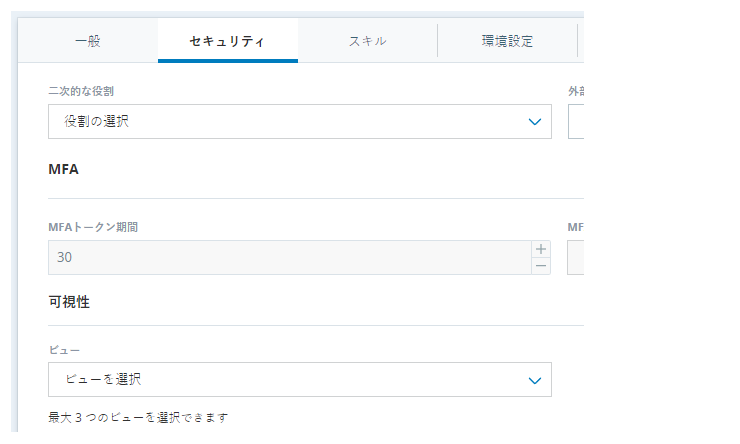ビューを作成して、以下の種類のデータへのアクセスを制御することができます:
-
評価
-
営業時間
-
インタラクション
-
役割
-
ユーザーデータ
ACD データへのアクセスをどのように制限するかを選択できます。 チームやキャンペーン別に制限することができます。
ビューに割り当てた従業員のみが、そのビューで指定されたデータへのアクセス権限を持ちます。 各ビューは、1つのタイプのデータへのアクセスを管理できます。 デフォルト設定を使用するとユーザーは利用可能な全てのデータを表示することができます。 ビューをユーザーに割り当てると、ビューで指定したものを除く、すべてデータに対するユーザーのアクセス権限が削除されます。 ユーザーには複数のビューを割り当てることができます。
評価ベースのビューを作成する
評価に関連するデータへのアクセスを制限するための評価ベースのビューを作成します。 例えば、インタラクションや品質プランからのデータへのアクセスが制限されます。 割り当て済ユーザーが閲覧できるようにしたい評価のみを選択します。 ビューに含まれないすべての評価は、割り当て済ユーザーからは非表示になります。
評価ベースのビューは、インタラクションベースのビューやユーザーベースのビューなど、作成された可能性のある他のビューよりも優先されます。
- アプリセレクター
 をクリックして、次を選択します:管理者。
をクリックして、次を選択します:管理者。 - セキュリティ設定 > ビューと選択します。
- 新規ビューをクリックします。
- 名前を表示と説明を入力します。 説明には、プレーンテキストのみを使用します。 HTML などの URL やマークアップは保存されません。
- 評価をタイプとして選択し、評価に関するデータへのアクセスを制限します。
- チームドロップダウンで、従業員がこのビューに割り当てられたときにデータにアクセスできるようにする各チームを選択します。
- [作成]をクリックします。
QMフロー用のヒント:
このビューでは、どのスーパーバイザーがどの評価を行うかに基づいてコントロールを設定します:
この例では:
-
チーム1のスーパーバイザー1は、チーム1からとのインタラクションのみを評価します。
-
チーム2のスーパーバイザー2は、チーム2からとのインタラクションのみを評価します。
これを行うには、評価ベースのビューを作成し、チームを割り当てます:
-
評価1ビュー―チーム1がこのビューに割り当てられます。
-
評価2ビュー―チーム2がこのビューに割り当てられます。
各エージェントのCXone Mpower従業員プロファイルには、関連するビューを割り当てる必要があります。
これが配置されれば:
-
マネージャー1は、チーム1からのインタラクションやりとりをスーパーバイザー1に割り当てることができ、これらはます。エージェント1とエージェント2の評価になります。
-
オンザフライの評価は、チーム1からのエージェント、つまりエージェント1と2に対してスーパーバイザー1により行われます。
-
マネージャー2は、チーム2からのインタラクションをスーパーバイザー2に割り当てることができ、これらはエージェント3とエージェント4の評価になります。
-
オンザフライの評価は、スーパーバイザー2がチーム2のエージェント、すなわちエージェント3とエージェント4に対して行うことができます。
評価ベースのビューのビデオクリップを見る
RBACユースケースの次のステップに従う:品質プラン計画
「RBAC評価ビュー」のビデオ全編をご覧ください。
RBACユースケースを確認するには、以下のいずれかに移動します:
-
評価ビューのみのを使用すること:
-
評価を制限します。
-
関連するインタラクションの再生を可能にします。
-
Interactionsアプリケーションでユーザーが目にするインタラクションは制限されませんが、Interactionsからトリガーできるオンザフライの品質関連アクションは制限されます。 例えば、スーパーバイザーはすべてのインタラクションを再生することができますが、自分のチームに属するインタラクションに対してのみ品質のアクションを取ることができます。
-
-
さらに、エージェントが自分のインタラクションアプリケーションで自分のインタラクションだけを見るようにしたい見たい場合は、インタラクションビューを使用します。
-
複数のQPのメンテナンスを最小限に抑え、ロールベースのアクセス制御((RBAC))が1つまたは複数のQPで誰が何をするのかを制限するようにします。
一例として次があります。
-
3人名のスーパーバイザーまたは評価者
-
3つのチームをが定義済み
-
3 ビュー(チームごとに 1 つ)
-
関連するビューを関連するチーム別に、適切なスーパーバイザーに関連付けます。
-
-
すべてのスーパーバイザーとすべてのチームでのに関する1つのQP。 RBACは、各スーパーバイザーが自分のチームに関連する評価だけを得られるようにします。
-
-
ユーザーは通常、自分のチームに対するを評価するビューを持っていないため、自分自身を評価することができません。
営業時間ベースのビューを作成する
営業時間に基づいてビューを作成し、それらのレコードへのアクセスを制限します。 ビューに割り当てられたユーザーがアクセスできるようにしたいレコードのみを選択します。 ビューに含まれていないすべてのレコードは、割り当て済ユーザーからは非表示になります。
- アプリセレクター
 をクリックして、次を選択します:管理者。
をクリックして、次を選択します:管理者。 - セキュリティ設定 > ビューと選択します。
- 新規ビューをクリックします。
- 名前を表示と説明を入力します。 説明には、プレーンテキストのみを使用します。 HTML などの URL やマークアップは保存されません。
- 営業時間をタイプとして選択し、営業時間の記録へのアクセスを制限します。
- 営業時間のドロップダウンで、ユーザーに閲覧させたい記録を選択します。
- [作成]をクリックします。
インタラクションセグメントベースのビューを作成する
インタラクションセグメントに基づいたビューを作成し、セグメント![]() インタラクション内の一段階を表します。たとえば、通話が別のエージェントに転送された場合や、エージェント同士が内部で相談する場合などです。に関連するデータへのアクセスを制限することができます。 これには、ACDを通じて経由でルーティングされたレコーディングやチャットトランスクリプトおよびDigital Experienceのデジタルチャネルからのデータが含まれます。 ビューに割り当てられたユーザーがアクセスできるようにしたいセグメントのみを選択します。 ビューに含まれないセグメントはすべて、割り当て済ユーザーからは非表示になります。
インタラクション内の一段階を表します。たとえば、通話が別のエージェントに転送された場合や、エージェント同士が内部で相談する場合などです。に関連するデータへのアクセスを制限することができます。 これには、ACDを通じて経由でルーティングされたレコーディングやチャットトランスクリプトおよびDigital Experienceのデジタルチャネルからのデータが含まれます。 ビューに割り当てられたユーザーがアクセスできるようにしたいセグメントのみを選択します。 ビューに含まれないセグメントはすべて、割り当て済ユーザーからは非表示になります。
- アプリセレクター
 をクリックして、次を選択します:管理者。
をクリックして、次を選択します:管理者。 - セキュリティ設定 > ビューと選択します。
- 新規ビューをクリックします。
- 名前を表示と説明を入力します。 説明には、プレーンテキストのみを使用します。 HTML などの URL やマークアップは保存されません。
-
インタラクションセグメントをタイプとして選択し、セグメント
 インタラクション内の一段階を表します。たとえば、通話が別のエージェントに転送された場合や、エージェント同士が内部で相談する場合などです。に関連するデータへのアクセスを制限します。
インタラクション内の一段階を表します。たとえば、通話が別のエージェントに転送された場合や、エージェント同士が内部で相談する場合などです。に関連するデータへのアクセスを制限します。 - インタラクションフォームのドロップダウンで、 チームまたはスキルを選択します。
- チームドロップダウンで、従業員がこのビューに割り当てられたときにデータにアクセスできるようにする各チームを選択します。
- スキルのドロップダウンで、従業員がこのビューに割り当てられたときにデータにアクセスできるようにする各スキルを選択します。
- [作成]をクリックします。
役割ベースのビューを作成する
スーパーバイザーまたはエージェントなど、役割に関連するデータへのアクセスを制限するために役割に基づくビューを作成します。 ビューに割り当てられたユーザーがアクセスできるようにしたい役割のみを選択します。 ビューに含まれないすべての役割は、割り当て済ユーザーからは非表示になります。
- アプリセレクター
 をクリックして、次を選択します:管理者。
をクリックして、次を選択します:管理者。 - セキュリティ設定 > ビューと選択します。
- 新規ビューをクリックします。
- 名前を表示と説明を入力します。 説明には、プレーンテキストのみを使用します。 HTML などの URL やマークアップは保存されません。
-
役割をタイプとして選択し、役割に関連するデータへのアクセスを制限します。
- 役割ドロップダウンで、従業員がこのビューに割り当てられたときにデータにアクセスできるようにする各役割を選択します。
- [作成]をクリックします。
スクリプトフォルダーベースのビューを作成します
これらのビューによりでは、Studioスクリプトが保存されているCXone Mpower内のフォルダーへのアクセスを制限できます。 各ビューでは、そのビューに割り当てられたユーザーにアクセスできるようにするフォルダーのみを選択します。 ワークフローステージの権限と組み合わせてビューを使用し、スクリプトのセキュリティを管理します。 ユーザーは、StudioのスクリプトページとACDスクリプトページで、アクセス権のあるスクリプトとスクリプトフォルダーを表示できます。
- アプリセレクター
 をクリックして、次を選択します:管理者。
をクリックして、次を選択します:管理者。 - セキュリティ設定 > ビューと選択します。
- 新規ビューをクリックします。
- 名前を表示と説明を入力します。 説明には、プレーンテキストのみを使用します。 HTML などの URL やマークアップは保存されません。
- スクリプトフォルダーをタイプとして選択します。
- スクリプトフォルダーオプションを開くをクリックします。
- スクリプトフォルダーの選択のウィンドウで、このビューを持つユーザーにアクセスできるようにしたい各スクリプトフォルダーをクリックします。
- クリック確認。
- [作成]をクリックします。
ユーザーベースのビューを作成する
名前など、組織内の他の従業員に関連するデータへのアクセスを制限するために、ユーザーに基づくビューを作成します。 階層、スケジューリングユニット、チームに従ってアクセスを制御することができます。 ビューに割り当てられたユーザーがアクセスできるようにしたい階層またはノード、スケジューリングユニット、チームのみを選択します。 ビューに含まれないすべての情報は、割り当て済ユーザーからは非表示になります。
- アプリセレクター
 をクリックして、次を選択します:管理者。
をクリックして、次を選択します:管理者。 - セキュリティ設定 > ビューと選択します。
- 新規ビューをクリックします。
- 名前を表示と説明を入力します。 説明には、プレーンテキストのみを使用します。 HTML などの URL やマークアップは保存されません。
-
ユーザーをタイプとして選択し、ユーザーに関するデータへのアクセスを制限します。
- ユーザーの起点のドロップダウンで、 階層、スケジューリングユニットまたはチームを選択します。
- 階層/ノードのドロップダウンで、従業員がこのビューに割り当てられたときアクセスできるようにさせるのは階層のどの部分かを選択します。 必要な部分を見つけるまで、階層の各セクションを展開したり折りたたんだりすることができます。 親ノードを選択すると、そのノードとすべての子孫ノードにアクセスできるようになります。 サブノードの数は、ドロップダウンの各親ノードの横にリストされます。
- スケジューリングユニットドロップダウンで、従業員がこのビューに割り当てられたときにアクセスできるようにするデータの所属先である各スケジューリングユニットを選択します。
- チームドロップダウンで、従業員がこのビューに割り当てられたときにデータにアクセスできるようにする各チームを選択します。
- [作成]をクリックします。
ワークフローデータベースのビューを作成する
ワークフローデータ に基づいてビューを作成し、それらのレコードへのアクセスを制限します。 割り当て済ユーザーが閲覧できるようにしたいレコードのみを選択します。 ビューに含まれていないすべてのレコードは、割り当て済ユーザーからは非表示になります。
- アプリセレクター
 をクリックして、次を選択します:管理者。
をクリックして、次を選択します:管理者。 - セキュリティ設定 > ビューと選択します。
- 新規ビューをクリックします。
- 名前を表示と説明を入力します。 説明には、プレーンテキストのみを使用します。 HTML などの URL やマークアップは保存されません。
- ワークフローデータをタイプとして選択し、ワークフローデータに関連するデータへのアクセスを制限します。
- ワークフローデータのアイテムのドロップダウンで、ユーザーに閲覧させたい記録を選択します。
- [作成]をクリックします。
グローバルビューを作成します
グローバルビューは、チームとスキルによるデータアクセシビリティを強制するように設計されています。 これは、ユーザーがどのエンティティについてクエリーしているかに関係なく、表示を許可されたデータのみにアクセスできるようにするものです。
データへのアクセスはチームとスキルによって制限されています。 これにより、ユーザーはユーザーハブで定義された、割り当てられたチームやスキルに関連するデータにのみアクセスできるようになります。
グローバルビューは、CXone Mpower、Actions、Copilot for Supervisors、およびDashboardに適用されます。
このビューは、データの可視性を管理する合理化された安全な方法を提供します。 これにより、ユーザーは必要なデータのみにアクセスできるようになります。
グローバルビューを作成するには
-
アプリセレクター
 をクリックして、次を選択します:Admin。
をクリックして、次を選択します:Admin。 -
セキュリティ設定> ビューに移動します。
-
新規ビューをクリックします。
-
ビュー名を入力します。 オプションで、説明を追加します。
-
タイプのドロップダウンから、グローバルを選択します。
-
データの表示元のドロップダウンからスキルまたはチームを選択し、データアクセスを制限します。
-
[作成]をクリックします。 新規ビューがビューリストに表示されます。
グローバルビューが有効になるには、割り当て後45分ほどかかります。
ユーザーは、個々のアプリケーションの制限に制限されることなく、CXone Mpower、QM、PMなどのさまざまなInteraction Analyticsアプリケーションからデータにアクセスできます。 ただし、Copilot for SupervisorsとActionsからのデータへのアクセスは、Adminアプリケーションのグローバルビュー設定に依存します。
従業員にビューを割り当てる
従業員プロファイルでビューを手動で従業員を手動でビューに割り当てることができます。 また、従業員テンプレートの一括アップロードで割り当てることもできます。
- アプリセレクター
 をクリックして、次を選択します:管理者。
をクリックして、次を選択します:管理者。 - 従業員をクリックします。
- ビューにを割り当てる先の従業員を見つけます。 クリックして従業員プロファイルを開きます。
- セキュリティをクリックします。
-
ビューのドロップダウンで、従業員に提供するビューを選択します。
- 適用をクリックしてから、保存をクリックします。
- 必要に応じて、引き続き従業員にビューを割り当てます。